Cómo Hacer Vídeo Impresionante en Video Movie
Feb 20, 2024• Última Solución
En la actualidad, poner un vídeo en la esquina de otro vídeo, es ampliamente usado en las películas, programas de televisión, y eventos deportivos, para añadir más hilos a la historia. Cuando hacemos mención a "vídeo in-video", probablemente piensas que es muy complicado y es un trabajo que solo pueden llevar a cabo profesionales familiarizados con la post-producción de películas. Pero en realidad, cualquiera puede añadir un vídeo en otro, una vez que se consigue una gran herramienta.
Este artículo presenta un manual práctico de vídeo in-video en la aplicación : Wondershare Filmora X (Última versión de Filmora), para ayudarte a poner un vídeo en la esquina de otro de la manera más sencilla. También te da la capacidad de personalizar de manera más profunda las diferentes pistas de vídeo para conseguir los mejores resultados. Hacer, un vídeo in-video con este programa es un instante. Echa una lectura rápida ahora.
Comenzando por como descargarse e instalarse Filmora (Editor de Vídeo Filmora Versión X) prueba gratuita debajo:
Cómo hacer un vídeo con efectos in-video en Wondershare Filmora
1. Añade tus archivos de vídeo
Haz clic en "Import" para localizar la carpeta de tu archivo y seleccionar los vídeos que necesitas. Este programa vídeo in-video proporciona un User Album para ayudarte a gestionar los vídeos añadidos, así puedes acceder rápidamente a la edición de vídeos posteriormente. Cuando todas los archivos se muestran en la bandeja de artículos a la izquierda, puedes hacer un doble clic para ver en la derecha una ventana de previsualización.

2. Aplicar el efecto vídeo in-video
Insertar a vídeo en otro vídeo
Arrastra y suelta el vídeo que usarás de fondo en la primera pista de vídeo, y luego arrastra el otro vídeo que quieras insertar en la pista por debajo del fondo de la pista de vídeo. Puedes ajustar la duración del vídeo incrustado con los ajustes Speed and Duration. Para cambiar la posición del vídeo PIP, puedes arrastrar de manera manual hasta la ventana de previsualización y hacer doble clic para entrar en la interfaz de edición. Entonces puede arrastrar los diferentes deslizadores para cambiar su tamaño, posición o dirección.

Consejos: Si quieres cambiar la luminancia, velocidad del vídeo, tono del audio, volumen, etc., puedes hacer doble clic en el clip en la línea de tiempo, y entonces hacer mejora de video y audio con herramientas útiles en el panel de Edición al cambiar a la pestaña Audio o Color.
Poner varios vídeos juntos para compartir el mismo marco
Arrastra tus vídeos desde la biblioteca multimedia hasta las diferentes pistas de vídeo una a una (hasta 100 pistas de vídeo) luego ajuste el sitio de muestra, tamaño, y la apariencia del marco. Ahora, tendrás un vídeo puro en los efectos de vídeo. Haz clic en el botón Play para previsualizarlo.
Debes tener en cuenta que todo el sonido que aparecerá en vídeo in-video movie será el sonido por defecto. Pero puedes quitar el audio, eliminándolo primero añadir música de fondo o grabar una narración introducirla con facilidad.

Haz ediciones avanzadas para conseguir los mejores efectos
Puedes hacer tu vídeo más pulido usando los efectos proporcionados en este software de edición vídeo in-video. Haz doble clic en el vídeo en la línea de tiempo y luego, aparecerá en el panel de edición. En la ventana que aparece, puedes aplicar movimientos, ajustar color y audio. El programa de edición Filmora9 también te permite aplicar efectos de máscara incluyendo la imagen de máscara la forma para tus imágenes. Puedes customizar la forma, posición de la máscara y ajustas los efectos a mostrar para conseguir los mejores resultados.
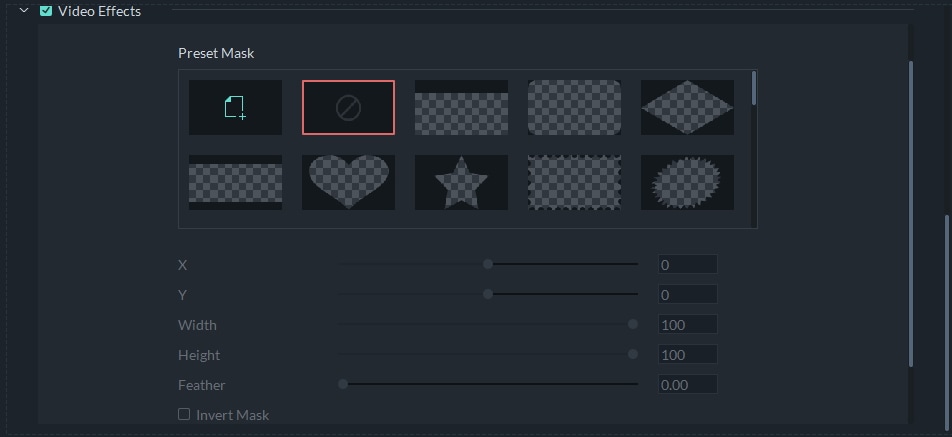
3. Guarda y comparte tus creaciones
Cuando estés satisfecho con el resultado, simplemente haz clic en "Export" para producir tu obra de arte. Compartirlo en línea o sin conexión, como mejor te venga. Por ejemplo, si quieres publicar tu vídeo de manera online, tan solo haz clic en la pestaña "YouTube" y completa la información de tu cuenta para ponerlo directamente en YouTube desde el programa.

Echa un vistazo al tutorial inferior para aprender más:
![]() Más vídeos tutoriales de Filmora >>
Más vídeos tutoriales de Filmora >>

Editor de video potente y fácil de usar para todos los creadores.
Pruébalo Gratis Pruébalo Gratis Pruébalo Gratis
Recursos gratis de efectos para que tus vídeos sean súper atractivos.
Explora Más Explora Más Explora Más









